硬盘数据恢复方法有哪些?硬盘数据恢复方法具体步骤
硬盘数据恢复方法介绍:有遇到过硬盘因为各种原因,诸如误删、格式化等而导致数据丢失的情况吗?如果想要将硬盘数据恢复,那有什么好的并且是免费的硬盘数据恢复方法呢?
硬盘数据丢失原因有哪些
与硬盘相关的数据丢失问题非常多,这是因为很多因素都可能导致硬盘数据丢失问题,现在就和大家总结一下常见的移动硬盘数据丢失原因:
- 误操作:很多用户是因一时大意,不小心将重要数据删除或误将移动硬盘格式化了。
- 分区损坏:移动硬盘分区变成RAW,无法访问、打不开提示格式化,文件或目录结构损坏且无法读取等。
- 分区丢失:移动硬盘被重新分区、分区表损坏、病毒破坏、分区误删除等。分区丢失后,分区里的数据也会一起丢失。
- 坏道:硬盘使用时间过长、保养不当、磕碰震动、突然断电等都可能会导致坏道,坏道会造成硬盘速度变慢、卡顿、无法识别、数据丢失等各种问题。
- 其他原因:病毒、磁头损坏、固件问题等。

对于硬盘数据恢复方法,除了因为硬盘已遭受不可修复的物理损坏的情况(对于遭受物理损坏的硬盘,当插入电脑后无法正常识别到,我们建议只能去维修硬盘的地方找专业人士恢复数据),我们可以选择专业的硬盘数据恢复软件——数据蛙数据恢复专家,进行硬盘数据恢复,该软件支持恢复不同存储介质数据,并且提供了多种数据恢复方案。数据蛙数据恢复专家,作为专业数据恢复软件的翘楚,硬盘数据恢复也是可以很轻松的,可以恢复误删除、误格式化、误分区、病毒破坏而丢失的硬盘数据,也可以进行RAID数据恢复,甚至是重建RAID。且软件能支持目前主流的希捷硬盘、三星硬盘、东芝硬盘、西数硬盘等固态硬盘。支持恢复不同存储介质数据,并且提供了多种数据恢复方案。
硬盘数据恢复方法具体步骤
要恢复误删除、误格式化、误分区、病毒破坏而丢失的硬盘数据过程很简单,只要根据数据恢复的向导就可以完成,下面是硬盘数据恢复的具体步骤:
步骤1:安装完毕数据蛙数据恢复专家之后,将硬盘插入电脑。之后选择适合您数据丢失问题的文件类型(选取不同的照片、视频、音频、文档压缩版文件还有邮件格式等等,此处也可以全选,但需要花费的扫描时间可能会相应的拉长。
步骤2:选择要扫描的硬盘,此处可以选中电脑自带硬盘,如果是便携式的移动硬盘,可通过USB线连接插入电脑,待软件识别之后即可。为简化处理,软件不再区分误删除、误格式化、误分区、病毒破坏等情景的选择。确认选择之后点击开始扫描即可。
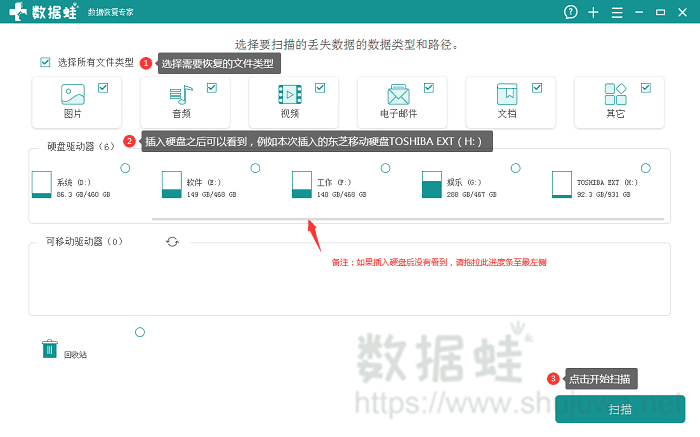
步骤3:对硬盘进行扫描,整个过程时间长短,视乎您原盘里数据的大小以及盘的质量。扫描完成之后找到丢失的数据另存为即可,那么整个数据硬盘恢复就完成了。如果你想快速确认是否已找到硬盘丢失的文件,还可以通过搜索文件名称的方式来查找,非常地方便。
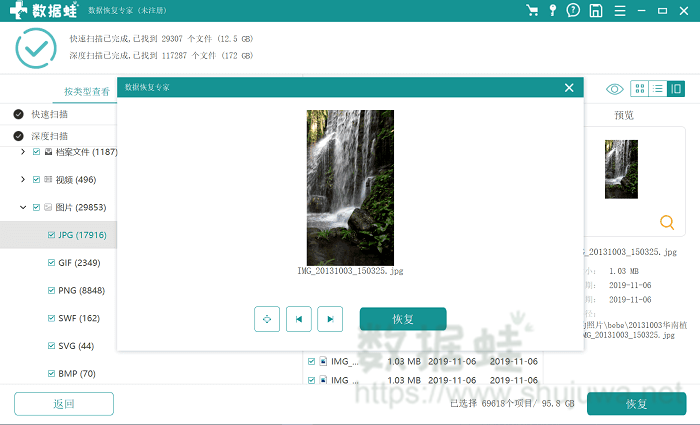
最后需要注意的是,恢复出来的硬盘数据,不要直接保存在硬盘中,否则软件将会出现以下提示。建议可以先保存在D盘等非系统盘中。
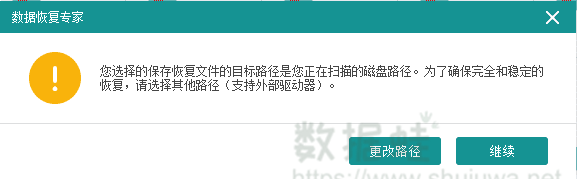
以上就是本文要介绍的硬盘数据恢复方法。需要提醒的是:误删除、误格式化、误分区、病毒破坏而丢失的硬盘在数据丢失后,千万不要往硬盘里存入任何数据,不要对硬盘做任何操作,否则会对本可以恢复的数据二次破坏而无法恢复,更不要尝试去修盘,否则变形或者损坏的磁头将很有可能划伤盘片,从而造成数据彻底无法恢复,还没有领略过数据蛙数据恢复专家软件魅力的亲们,赶紧上官网下载并学起来吧。

先试用 后付费 一键扫描 即扫即可看结果